一键ghost重装系统下载安装win7教程[多图]
教程之家
Win7
有不少网友对win7系统操作比较熟悉,因此想继续在新电脑上下载安装win7系统。那么具体怎么重装呢?我们可借助简单的一键ghost重装系统软件实现,下面就演示下一键ghost重装系统下载安装win7教程。
工具/原料:
1、操作系统: windows 7
2、品牌型号:戴尔笔记本电脑
3、软件版本:一键ghost重装系统 V13.9
一键ghost重装系统下载安装win7步骤:
1、下载所需系统win7 iso镜像到本地硬盘,右键使用WinRAR等工具解压出来。
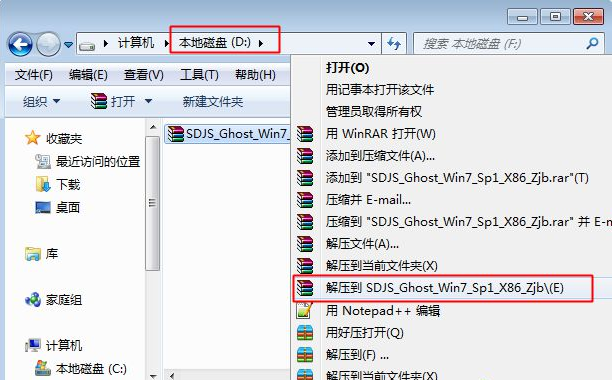
2、将最大的gho文件比如win7.gho和一键ghost工具OneKey Ghost放到同一目录,比如D盘,不要放C盘或桌面。
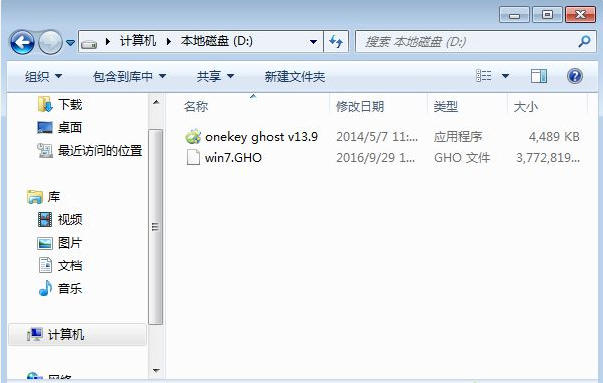
3、双击打开一键ghost重装工具,选择“还原分区”,映像路径选择win7.gho文件,选择系统盘所在位置,比如C盘,或者根据磁盘容量选择安装位置,点击确定。

4、弹出对话框,点击是,立即重启进行计算机还原。

5、电脑重启后,启动菜单多出Onekey Ghost选项,电脑会自动选择这个选项进入。

6、启动进入到这个界面,执行win7系统还原到C盘的操作,等待进度条完成。

7、操作完成后,电脑自动重启,继续执行一键ghost重装系统win7过程。

8、重装过程通常5-10分钟,最后重启进入全新win7桌面后,一键ghost重装过程结束。

![笔记本安装win7系统步骤[多图]](https://img.jiaochengzhijia.com/uploadfile/2023/0330/20230330024507811.png@crop@160x90.png)
![如何给电脑重装系统win7[多图]](https://img.jiaochengzhijia.com/uploadfile/2023/0329/20230329223506146.png@crop@160x90.png)

![u盘安装win7系统教程图解[多图]](https://img.jiaochengzhijia.com/uploadfile/2023/0322/20230322061558376.png@crop@160x90.png)
![win7在线重装系统教程[多图]](https://img.jiaochengzhijia.com/uploadfile/2023/0322/20230322010628891.png@crop@160x90.png)
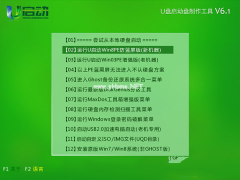
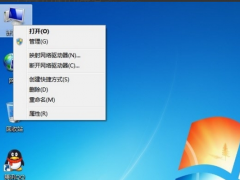
![win7升级win10系统的方法步骤[多图]](https://img.jiaochengzhijia.com/uploadfile/2023/0303/20230303231040672.jpg@crop@240x180.jpg)
![win7重装系统后无法连接到网络怎么办[多图]](https://img.jiaochengzhijia.com/uploadfile/2022/1029/20221029043135584.jpg@crop@240x180.jpg)